![]() Ezek a szolgáltatások csak a Standard és a Professional programkonfigurációban érhetők el.
Ezek a szolgáltatások csak a Standard és a Professional programkonfigurációban érhetők el.

Az adatkiválasztás összetett feltételének létrehozásához a szűrés során csoportokat használnak. Tekintsük azt az esetet, amikor két értéket kell figyelembe venni egy mezőből és két értéket egy másik mezőből. Például szeretnénk megjeleníteni "betegek" két kategóriában: „ VIP ” és „ Páciens ”. De emellett azt is szeretnénk, hogy ezek a betegek csak két városban éljenek: „ Almatiban ” és „ Moszkvában ”.
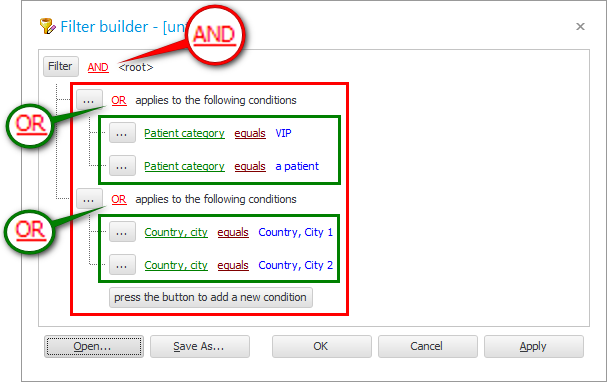
Kapunk egy ilyen többszintű feltételt. A képen két különböző mező feltétele van bekarikázva zöld téglalapokban. Minden ilyen csoport a " VAGY " hivatkozási szót használja. Azaz:
Egy ügyfél akkor felel meg nekünk, ha a „ VIP ” VAGY „ Beteg ” kategóriába tartozik.
Az ügyfél akkor fog megfelelni nekünk, ha „ Almatiban ” VAGY „ Moszkvában ” él.
És ekkor már két zöld téglalapot egyesít egy piros téglalap, amelyhez az „ ÉS ” összekötő szót használjuk. Vagyis szükségünk van arra, hogy az ügyfél azokból a városokból származzon, amelyekre szükségünk van , ÉS az ügyfélnek bizonyos betegkategóriákhoz kell tartoznia.

Egy másik példa. Néha meg akarja találni egy adott bankszámla összes pénzforgalmát. Ez akkor fordul elő, ha az adatbázisban lévő pénzegyenleg nem egyezik a bankszámlakivonattal. Akkor meg kell békülnünk és meg kell találnunk a különbséget. Belépünk a modulba "Pénz" .
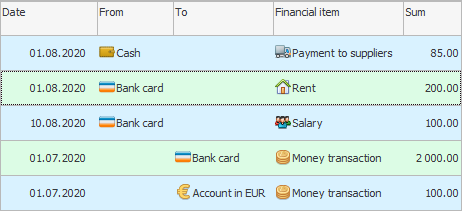
Szűrő elhelyezése a pályán "A pénztárból" . Érdeklődünk a " bankkártya " értékben.
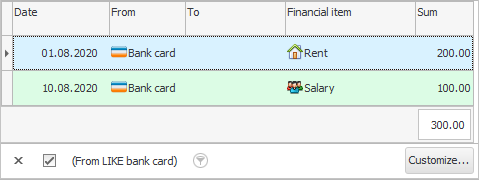
Vannak olyan nyilvántartások, amelyek bankkártyáról mutatják a kiadást. És most, hogy a kép teljes legyen, továbbra is hozzá kell adnia a mintához azokat a rekordokat, amelyek a pénz bankkártyán történő átvételét jelzik. Ehhez nyomja meg a táblázat alján található „ Testreszabás ” gombot.
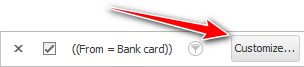
Megjelenik egy ablak az aktuális szűrővel.
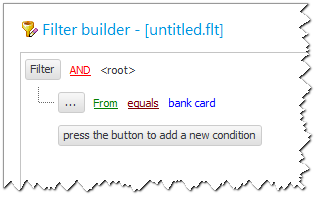
Először is az „ AND ” összekötő szót „ VAGY ” váltja fel. Mert a pénzáramlást akkor kell megjelenítenünk, ha ott van a „ bankkártya ” mint az a hely, ahol pénzt vesznek fel költésre, „ VAGY ” a pénz bevételként való elhelyezésének helye.
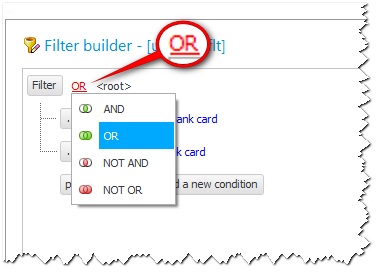
Most adjon hozzá egy második feltételt a " Kattintson a gombra új feltétel hozzáadásához " gombra kattintva.
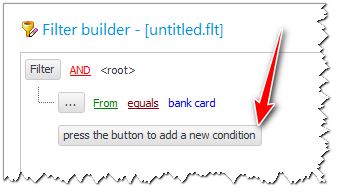
A második feltételt az elsőhöz hasonlóan teljesítjük, csak a „Pénztárhoz ” mezőre.
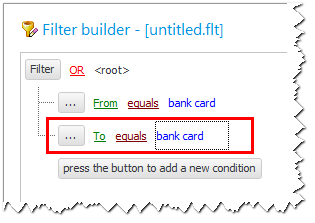
Nyomja meg az „ OK ” gombot a szűrőbeállítások ablakában.
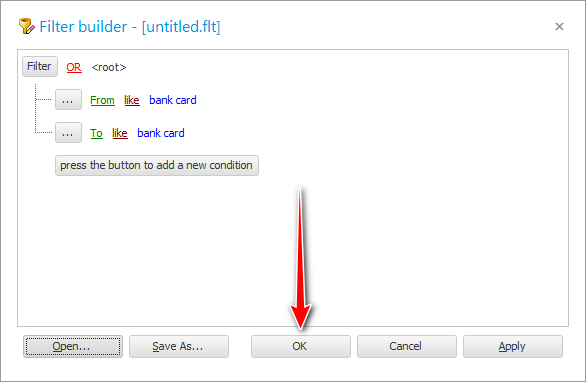
Az eredményül kapott feltétel a táblázat alján most így fog kinézni.
És végül a régóta várt eredményünk. Most minden olyan pénzügyi nyilvántartást látunk, ahol az összeget leterhelték vagy jóváírták egy bankkártyáról.
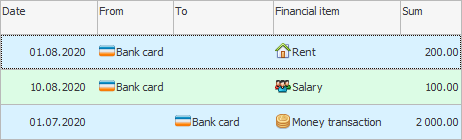
Most már könnyedén egyeztethet a bankszámlakivonattal.

![]() Felhívjuk figyelmét, hogy adatkészletünk
Felhívjuk figyelmét, hogy adatkészletünk ![]() tranzakció dátuma szerint rendezve . A megfelelő válogatás segít a munka sokkal gyorsabb elvégzésében.
tranzakció dátuma szerint rendezve . A megfelelő válogatás segít a munka sokkal gyorsabb elvégzésében.
Az alábbiakban további hasznos témákat talál:
![]()
Univerzális számviteli rendszer
2010 - 2024